Telegram과 결별하기로 결정하셨나요? 소셜 미디어에서 잠시 휴식을 취하든 앱이 워크플로에 유용하지 않든, 모든 데이터를 제거하려면 계정을 삭제하는 것이 가장 좋은 옵션입니다. 이 가이드에서는 Android, iOS 및 데스크톱에서 Telegram 계정을 삭제하는 단계를 안내해 드리겠습니다.
필수 조건
시작하기 전에 염두에 두어야 할 몇 가지 사항이 있습니다. 계정을 삭제하면 모든 메시지, 연락처 및 그룹이 영구적으로 지워지고 데이터를 복구할 수 없습니다. 나중에 앱을 다시 설치하면 처음부터 다시 시작해야 합니다.
또한, 다른 앱과 달리 Telegram은 “일시적 비활성화” 옵션을 제공하지 않습니다. 계정을 삭제하면 영구적으로 사라집니다. 그러나 일정 기간 동안 활동이 없으면 계정이 자동으로 삭제되도록 설정할 수 있습니다.
데스크탑에서 Telegram 계정 삭제
데스크톱에서 Telegram 계정을 삭제하는 것은 간단합니다. 중요한 대화는 백업해 두세요. 이 작업은 취소할 수 없습니다. 데이터를 백업한 후 다음 단계를 따르세요.
- 원하는 웹 브라우저를 엽니다.
- Telegram 계정 삭제 페이지를 방문하세요.
- Telegram 계정과 연결된 전화번호를 입력하고 클릭하세요. 다음.
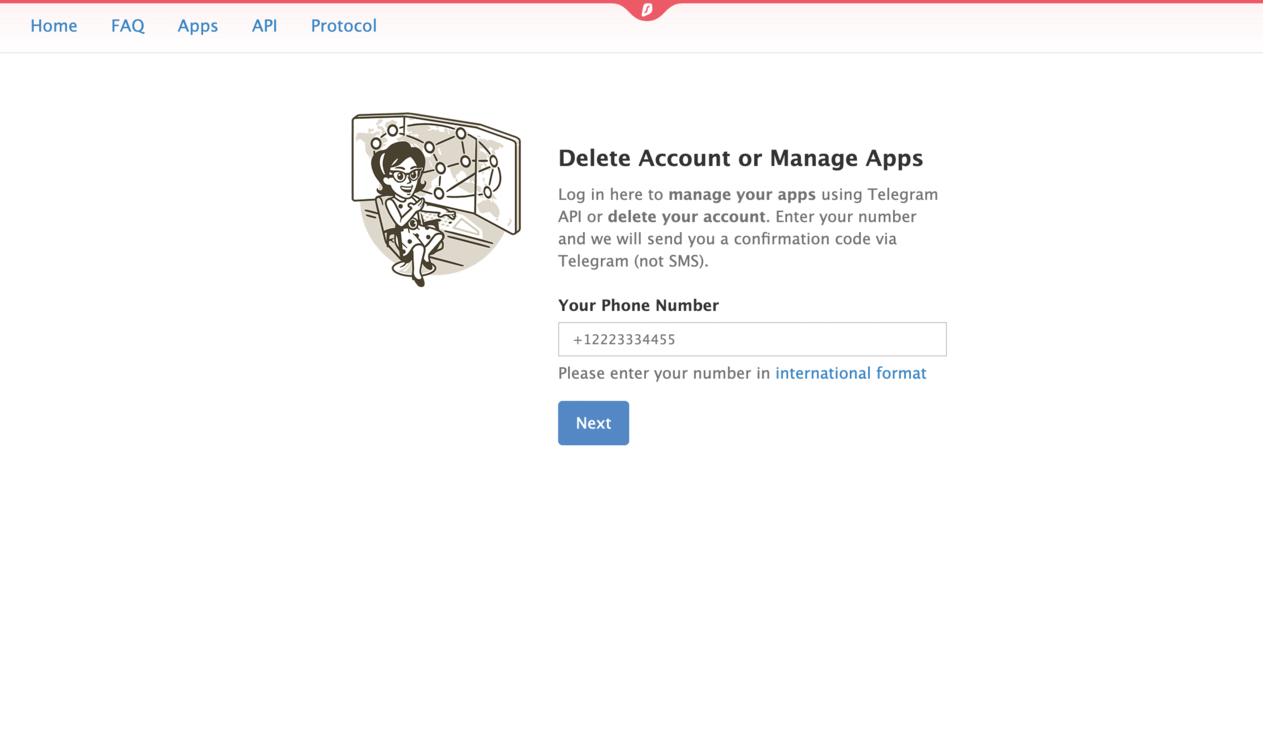
- Telegram에서 앱으로 확인 코드를 보냅니다. 코드를 복사하여 상자에 입력하세요.
- 클릭하세요 로그인 단추.
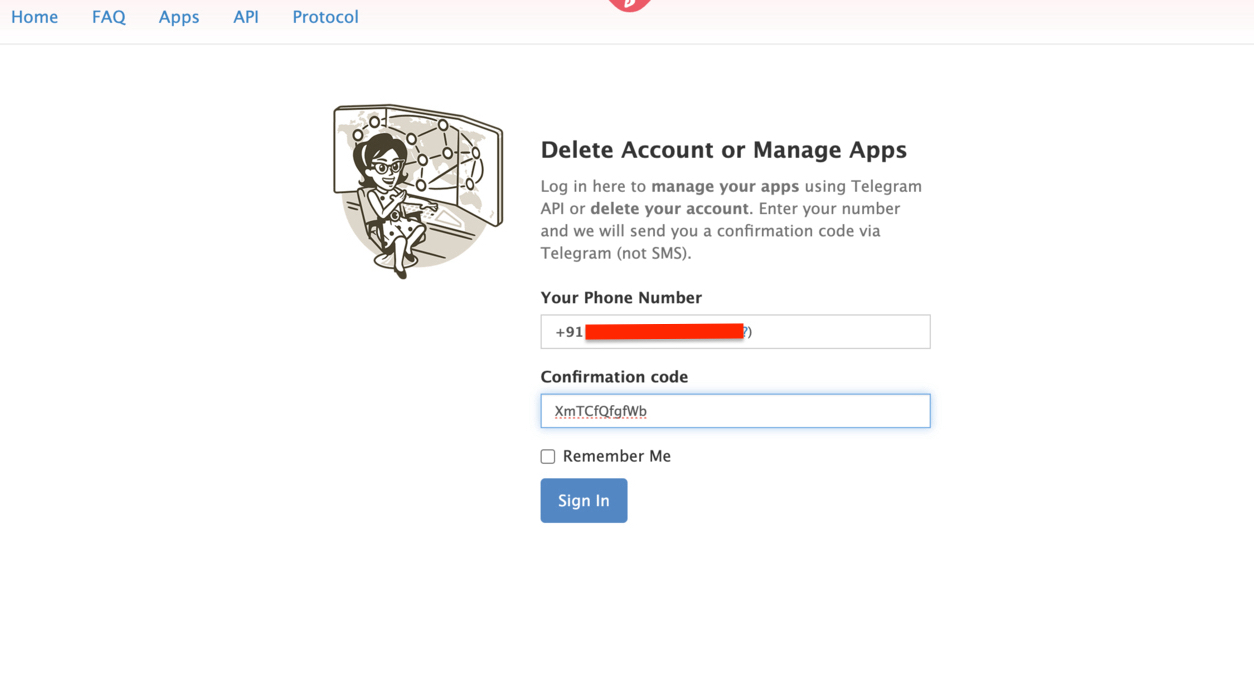
- 계정 삭제 이유를 입력하세요. “왜 떠나요?” 상자.
- 딸깍 하는 소리 내 계정 삭제 그리고 선택하세요 네, 내 계정을 삭제합니다 확인 상자에서.
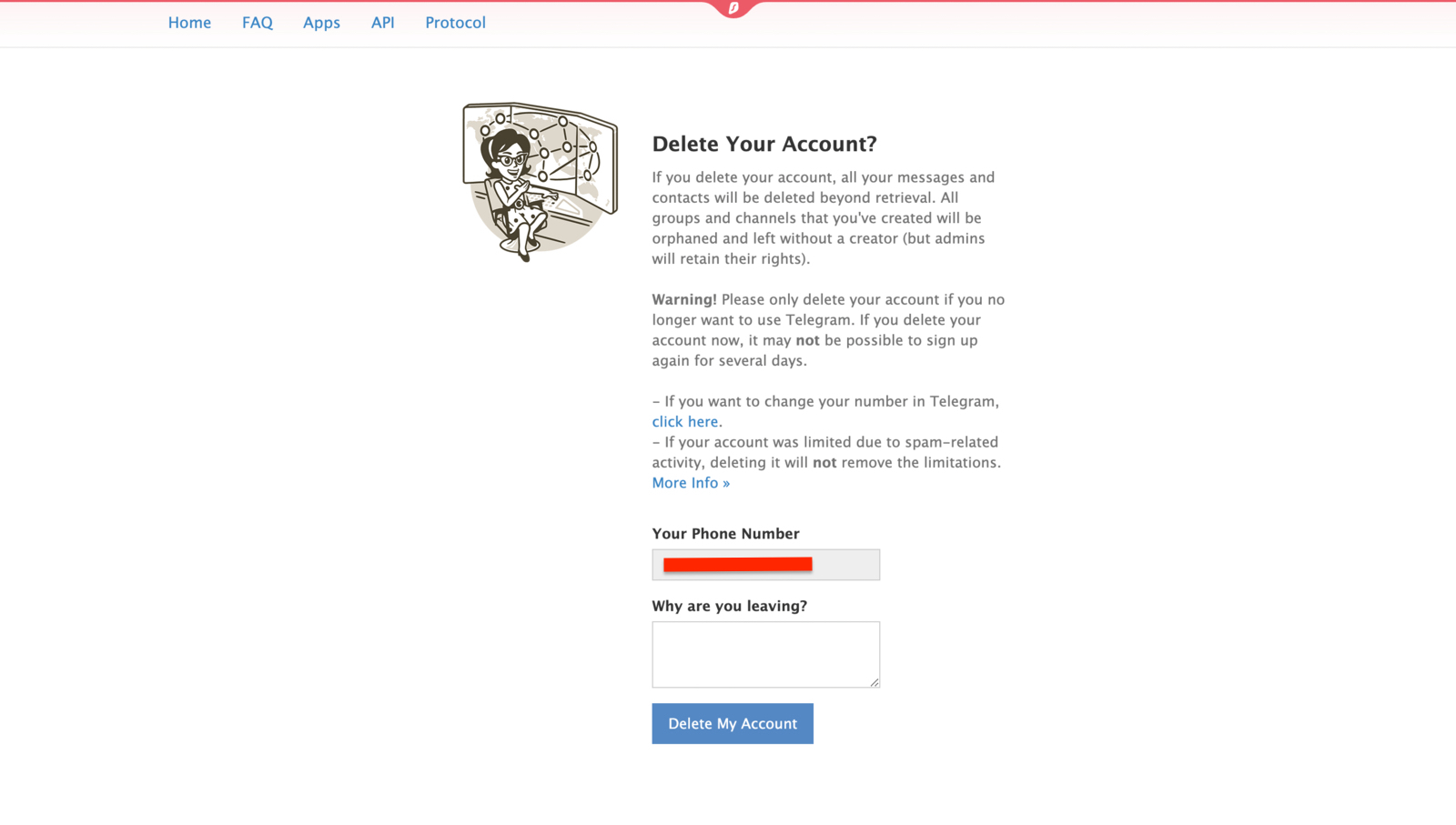
iOS에서 Telegram 계정 삭제
iOS에서 Telegram 계정을 삭제하는 것은 매우 쉽습니다. 방법은 다음과 같습니다.
- Telegram 앱을 엽니다.
- 왼쪽 상단의 햄버거 메뉴를 탭하세요.
- 로 이동 설정 꼬리표.
- 수도꼭지 개인정보 보호 및 보안그런 다음 아래로 스크롤하여 만약 멀리 떨어져 있다면 특징.
- 선택하다 지금 계정 삭제.
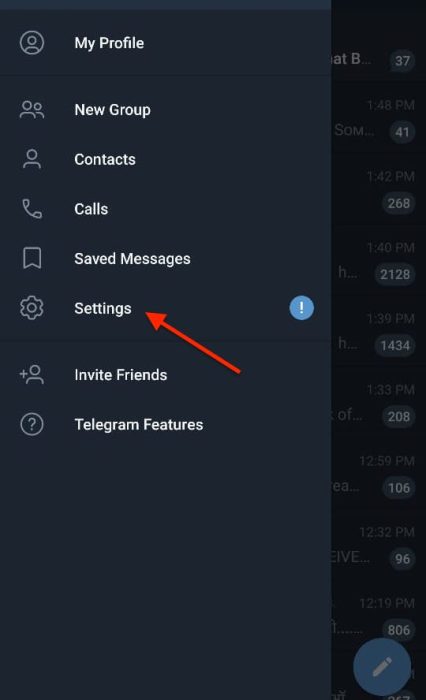
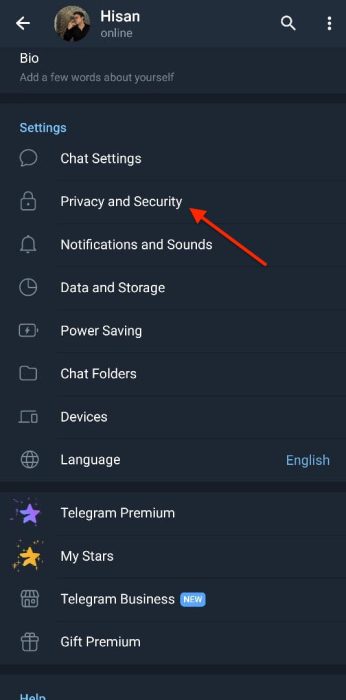
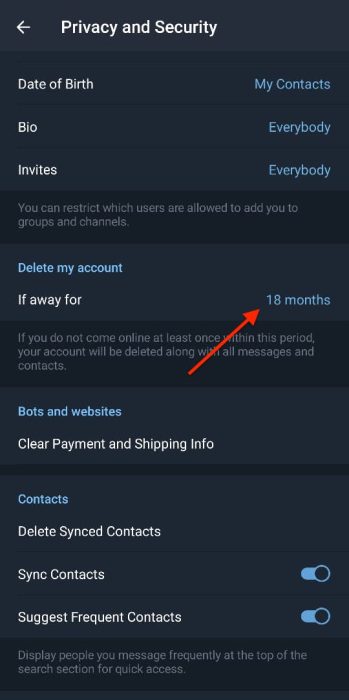
Android에서 Telegram 계정 삭제
iOS와 달리 만약 멀리 떨어져 있다면 Android의 기능은 사용자가 계정을 즉시 삭제할 수 없도록 합니다. 대신 Android 사용자는 Telegram의 계정 삭제 페이지에 의존해야 합니다. 방법은 다음과 같습니다.
- 원하는 브라우저를 여세요.
- Telegram 계정 삭제 페이지로 이동하세요.
- 전화번호를 입력하면 Telegram 앱으로 코드를 받게 됩니다.
- 코드를 복사하여 웹사이트에 입력하세요.
- 클릭하세요 로그인 단추.
- 계정 삭제 이유를 입력하세요. “왜 떠나요?” 대화 상자.
- 수도꼭지 내 계정 삭제 선택하여 확인하세요 네, 내 계정을 삭제합니다.
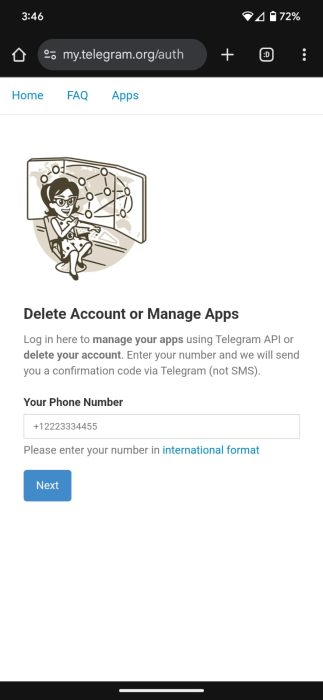
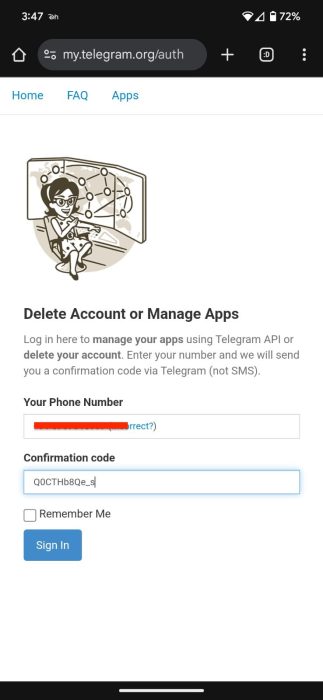
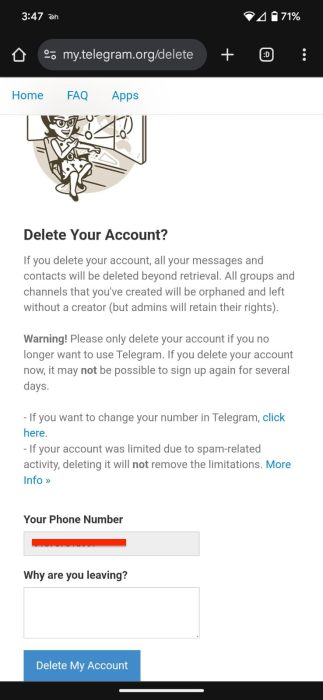
이제 Android, iOS, 데스크톱에서 Telegram 계정을 삭제하는 가장 쉬운 방법을 알려드렸습니다. 언제든지 플랫폼으로 돌아올 수 있지만, 전화번호를 다시 등록하기 전에 며칠을 기다려야 한다는 점을 기억하세요.


